Word 2011 fyrir Mac: Búa til merki með því að sameina úr Excel

Búðu til merki í Word 2011 með Excel póstsameiningargagnagjafa. Hér eru skrefin til að framkvæma þetta auðveldlega.

Veldu File flipann í borði og smelltu á Options hnappinn.
Outlook Options svarglugginn birtist.
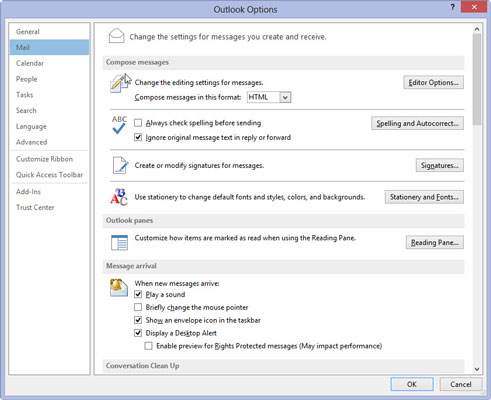
Smelltu á Mail hnappinn í yfirlitsglugganum til vinstri.
Póststillingarglugginn birtist.
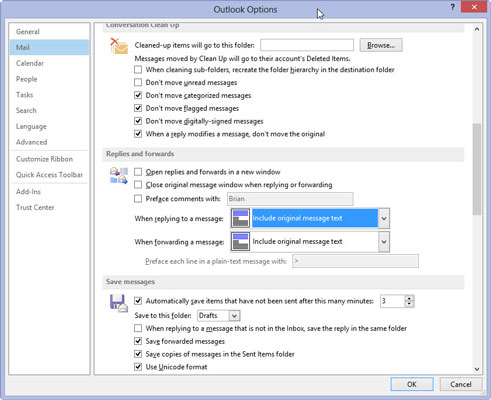
Skrunaðu niður að hlutanum Svör og áframsendingar og smelltu á þríhyrninginn hægra megin á reitnum Þegar svarað er skilaboðum.
Valmynd með valkostum fellur niður. Þegar Outlook er fyrst sett upp er Include Original Message Text sjálfgefna valkosturinn. Skýringarmyndin vinstra megin á valmyndinni sýnir hvernig skilaboðin verða sett upp þegar þú velur hvern valmöguleika.
Skrunaðu niður að hlutanum Svör og áframsendingar og smelltu á þríhyrninginn hægra megin á reitnum Þegar svarað er skilaboðum.
Valmynd með valkostum fellur niður. Þegar Outlook er fyrst sett upp er Include Original Message Text sjálfgefna valkosturinn. Skýringarmyndin vinstra megin á valmyndinni sýnir hvernig skilaboðin verða sett upp þegar þú velur hvern valmöguleika.
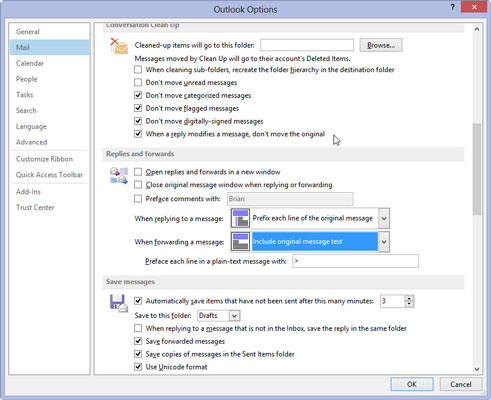
Veldu stílinn sem þú vilt nota fyrir svör.
Þegar þú velur breytist litla skýringarmyndin vinstra megin á valmyndinni til að sýna hvernig val þitt mun líta út. Ef þér líkar ekki valið sem þú hefur tekið skaltu prófa annað og sjá hvernig það lítur út á skýringarmyndinni.
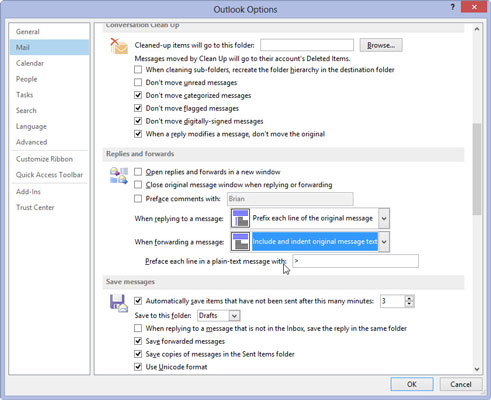
Smelltu á þríhyrninginn hægra megin á reitnum Þegar skilaboð eru send.
Valmyndin Þegar skilaboð eru send hefur einum færri valmöguleika en kassi þegar svarað er skilaboðum gerir, en valmyndirnar tvær virka á sama hátt. Einnig hafa þeir báðir litla skýringarmynd af síðuuppsetningunni til vinstri.
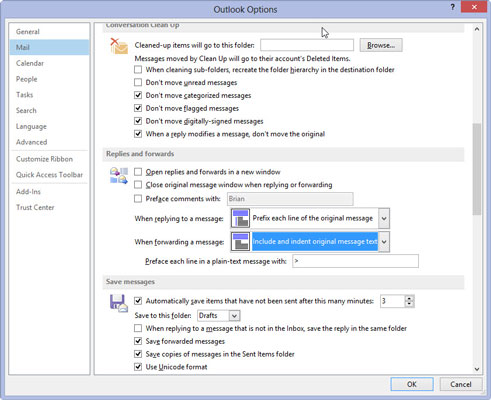
Veldu þann stíl sem þú vilt nota til að senda skilaboð og smelltu á Í lagi.
Veldu bara einn; þú getur alltaf breytt því.
Outlook Options svarglugginn lokar. Þú getur gert alls kyns flottar, spennandi og jafnvel gagnlegar brellur með tölvupósti með því að nýta þér valkosti Outlook. Ef háþróaðir valkostir virðast ruglingslegir geturðu auðveldlega hunsað þá. Smelltu bara á Svara hnappinn og sláðu inn svarið þitt.
Búðu til merki í Word 2011 með Excel póstsameiningargagnagjafa. Hér eru skrefin til að framkvæma þetta auðveldlega.
Þegar þú vilt virkilega ekki að neinn sé að skipta sér af Word 2013 skjalinu þínu geturðu beitt einhverri vernd. Lykillinn er að læsa skjalinu þínu.
Stundum þarftu Outlook 2013 til að minna þig á mikilvægar dagsetningar eða eftirfylgni. Þú getur til dæmis notað fána til að minna þig á að hringja í einhvern í næstu viku. Besta leiðin til að hjálpa sjálfum þér að muna er að merkja nafn viðkomandi á tengiliðalistanum. Áminning mun birtast í dagatalinu þínu. Tengiliðir eru ekki […]
Hægt er að forsníða alla þætti útlits töflu í Word í Office 2011 fyrir Mac. Þú getur beitt stílum sem sameina frumur saman til að mynda stærri frumur, taka þær úr sameiningu, breyta rammalitum, búa til frumuskyggingu og fleira. Notkun töflustíls frá Office 2011 fyrir Mac borði. Töflur flipinn á borði […]
Þegar Word er notað í Office 2011 fyrir Mac geturðu beitt töflustílum til að breyta útliti frumanna. Ef þú finnur ekki fyrirliggjandi sem uppfyllir þarfir þínar geturðu búið til nýja töflustíla úr stílglugganum. Taktu þessi skref: Í Word 2011 fyrir Mac skaltu velja Format→Stíll. Stílglugginn opnast. Smellur […]
Þegar þú notar Office 2011 fyrir Mac muntu fljótlega komast að því að Word 2011 getur opnað vefsíður sem þú vistaðir í vafranum þínum. Ef vefsíða inniheldur HTML (HyperText Markup Language) töflu geturðu notað töflueiginleika Word. Þú gætir átt auðveldara með að afrita bara töfluhluta vefsíðunnar […]
Þó að þú getir í raun ekki búið til þín eigin þemu frá grunni, býður Word 2007 upp á mörg innbyggð þemu sem þú getur breytt til að henta þínum þörfum. Fjölbreytt úrval þema gerir þér kleift að blanda saman mismunandi leturgerðum, litum og sniðáhrifum til að búa til þína eigin aðlögun.
Þú getur breytt innbyggðu eða sérsniðnu þema í Word 2007 til að henta þínum þörfum. Þú getur blandað saman mismunandi leturgerðum, litum og áhrifum til að búa til það útlit sem þú vilt.
Word 2013 gerir þér kleift að stilla ákveðin snið, eins og að draga inn fyrstu línu málsgreinar. Til að láta Word draga sjálfkrafa inn fyrstu línu í hverri málsgrein sem þú skrifar skaltu fylgjast með þessum skrefum:
Word 2013 gerir þér kleift að velja forsíðu til að gera skjalið þitt frambærilegra. Snilldarlegasta og fljótlegasta leiðin til að skella niður forsíðu er að nota forsíðuskipun Word. Svona virkar það:






